Come migrare da Google Workspace a Microsoft 365 - Guida 2026
Indice
Pronto a sincronizzare i tuoi calendari?
Crea un account OneCal per sincronizzare più calendari Outlook, iCloud e Google, creare Booking Links e molto altro ancora.
Hai deciso di migrare da Google Workspace a Office 365? In questo articolo spiegheremo come eseguire la migrazione da Google Workspace a Microsoft 365, illustrando ogni fase del processo e le informazioni essenziali per evitare la perdita di dati.
Come migrare da Google Workspace a Office 365
1. Valuta il tuo ambiente Google Workspace
Il primo passo per migrare da Google Workspace a Office 365 consiste nel elencare tutte le risorse che utilizzi in Google Workspace, come Gmail, Calendar, Contacts, Drive (Il mio Drive + Drive Condivisi), Groups, Sites, registrazioni Chat/Meet, Vault, ecc.
Dopo aver elencato tutte le risorse, raccogli il numero di elementi e le dimensioni dei dati correnti. Questo è fondamentale perché ti aiuterà a stimare la durata dei batch di migrazione e i limiti di throttling.
Una volta compresa la quantità di dati da migrare, valuta anche se mantenere entrambi i sistemi attivi per un periodo di transizione o effettuare un taglio nel fine settimana.
Consigliamo di prevedere un periodo di transizione e di mantenere entrambi i sistemi attivi finché tutto non sarà configurato. Ti guideremo nelle azioni da intraprendere per mantenere il flusso di dati da Google Workspace a Office 365 oltre la migrazione iniziale.
2. Prepara il tenant di Microsoft 365
Questa fase prevede la creazione di tutte le risorse nel tenant Microsoft 365 necessarie alla migrazione da Google Workspace. Alcuni passaggi includono:
Acquistare le licenze necessarie per i tuoi utenti. Per informazioni sui prezzi di Office 365, consulta la pagina dei prezzi di Microsoft Office 365.
Aggiungere e verificare il dominio e-mail principale nel Microsoft 365 Admin Center. È necessario perché Google e Microsoft devono condividere lo stesso dominio prima di spostare i record MX.
Creare gli utenti in Microsoft 365 o Office 365. Significa creare gli utenti di posta per ogni account da migrare.
Creare un sottodominio per l’instradamento della posta verso Microsoft 365 o Office 365. Servirà quando imposteremo l’inoltro della posta da Google a Microsoft.
Controllare le autorizzazioni di Google Cloud Platform: L’amministratore della migrazione deve avere i ruoli Project Creator e Service Accounts Creator (vedi il link ai prerequisiti qui sotto).
Per un elenco completo dei prerequisiti, consulta i prerequisiti di migrazione di Google Workspace in Exchange Online.
3. Verifica il dominio e configura i record TXT
Prima di usare lo strumento di migrazione Microsoft, assicurati che il dominio sia verificato e che tutti i record TXT siano aggiornati. Segui l’articolo su come configurare un dominio in Microsoft 365.
4. Migra posta, calendari e contatti con la procedura guidata di migrazione Google Workspace automatizzata di Exchange
Microsoft offre tre modalità per migrare Google Workspace a Microsoft 365:
Consigliamo di utilizzare la procedura guidata completamente automatica (prima opzione), perché è la più semplice da configurare e richiede il minor lavoro manuale. La guida completa è descritta nell’articolo sopra citato.
5. Migra Google Drive e i Drive Condivisi
Dopo aver migrato posta, calendari e contatti, il passo successivo è migrare Google Drive e gli altri Drive Condivisi a Microsoft 365. Segui la documentazione di Microsoft SharePoint Migration per la migrazione di Google Drive.
6. Migra gli altri carichi di lavoro di Google
Resta ora da migrare il resto dei servizi di Google Workspace, come Google Groups, Google Sites, Google Chat e altro. Vediamoli nel dettaglio:
Google Groups: Ricrea come Microsoft 365 Groups o liste di distribuzione. Puoi utilizzare strumenti come PowerShell per esportare in blocco i membri.
Google Sites: Ricostruzione manuale in SharePoint, Viva Connections o Teams.
Registrazioni Google Chat & Meet: Esporta con Google Takeout o con lo strumento e-discovery Vault, poi carica in Teams o SharePoint.
Google Vault: Ti consigliamo di mantenere Vault per il periodo di conservazione legale richiesto o di esportare e importare in Microsoft Purview.
Marketplace / dati specifici delle app: Controlla ciascun vendor per un’utilità di esportazione o riconnettiti direttamente a Microsoft 365.
7. Configura l’inoltro della posta da Google Workspace a Microsoft 365
Questa fase è fondamentale perché è probabile che l’azienda o i dipendenti continuino a ricevere e-mail sui vecchi account Google Workspace.
Durante il periodo di transizione, consigliamo di impostare l’inoltro della posta per ridurre la perdita di messaggi.
Suggeriamo lo schema “routing sub-domain” di Microsoft, perché non richiede lavoro per utente.
Per configurare l’inoltro da Google Workspace a Microsoft 365, procedi così:
Apri la Google Admin Console: https://admin.google.com/
Fai clic su “Domains” (oppure vai a https://admin.google.com/ac/domains)
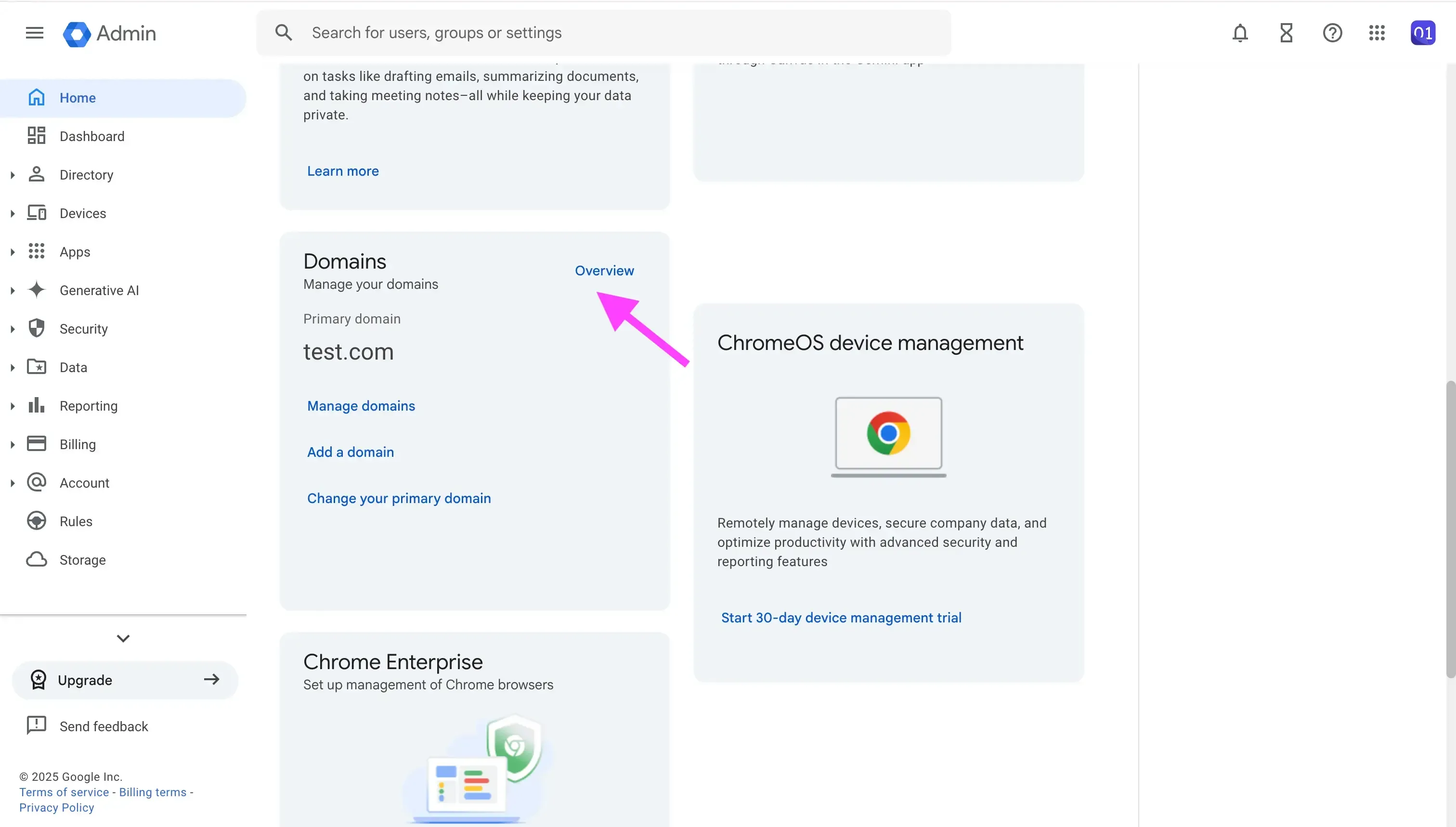
Fai clic su “Manage Domains”
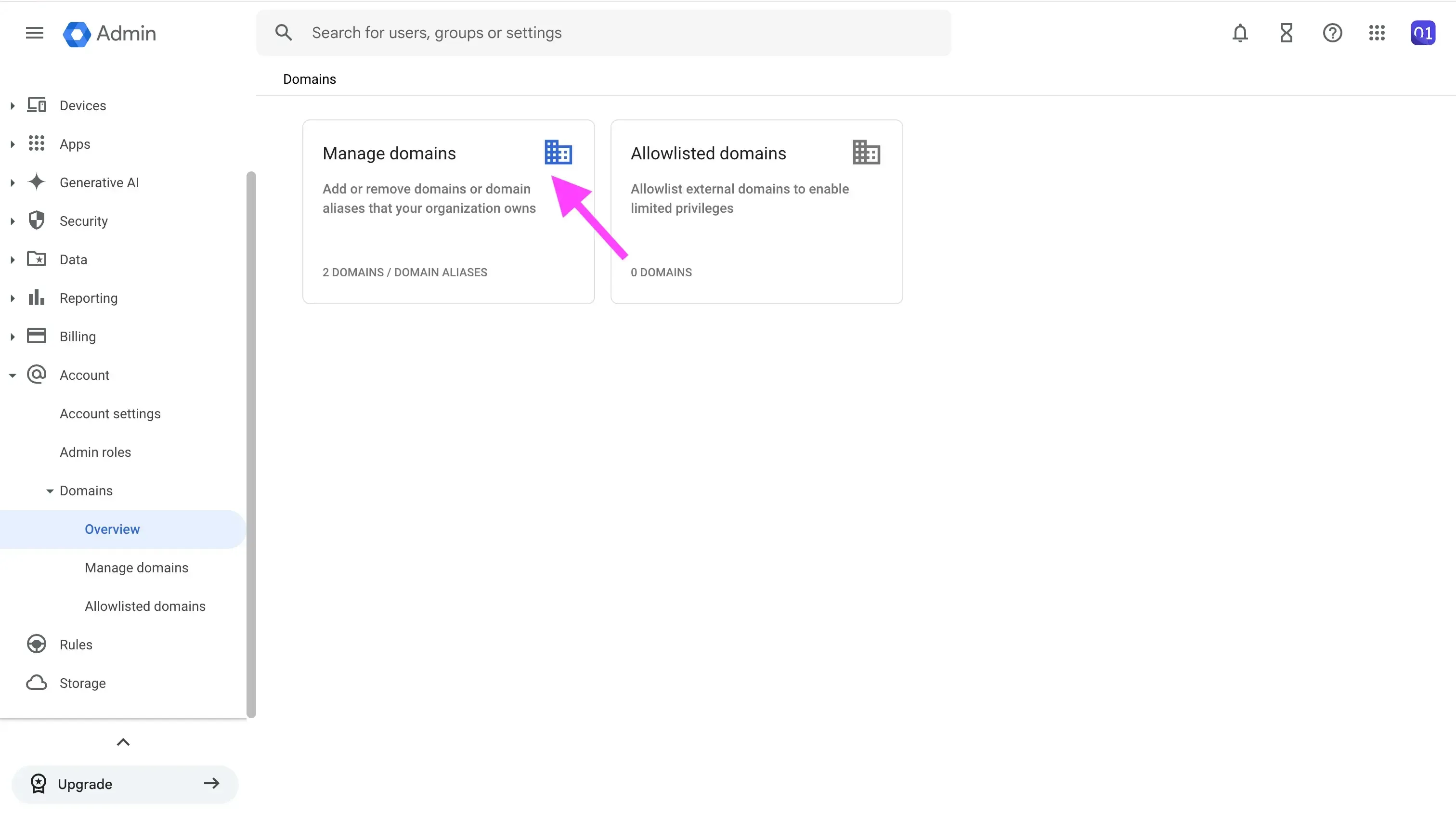
Fai clic su Add Domain
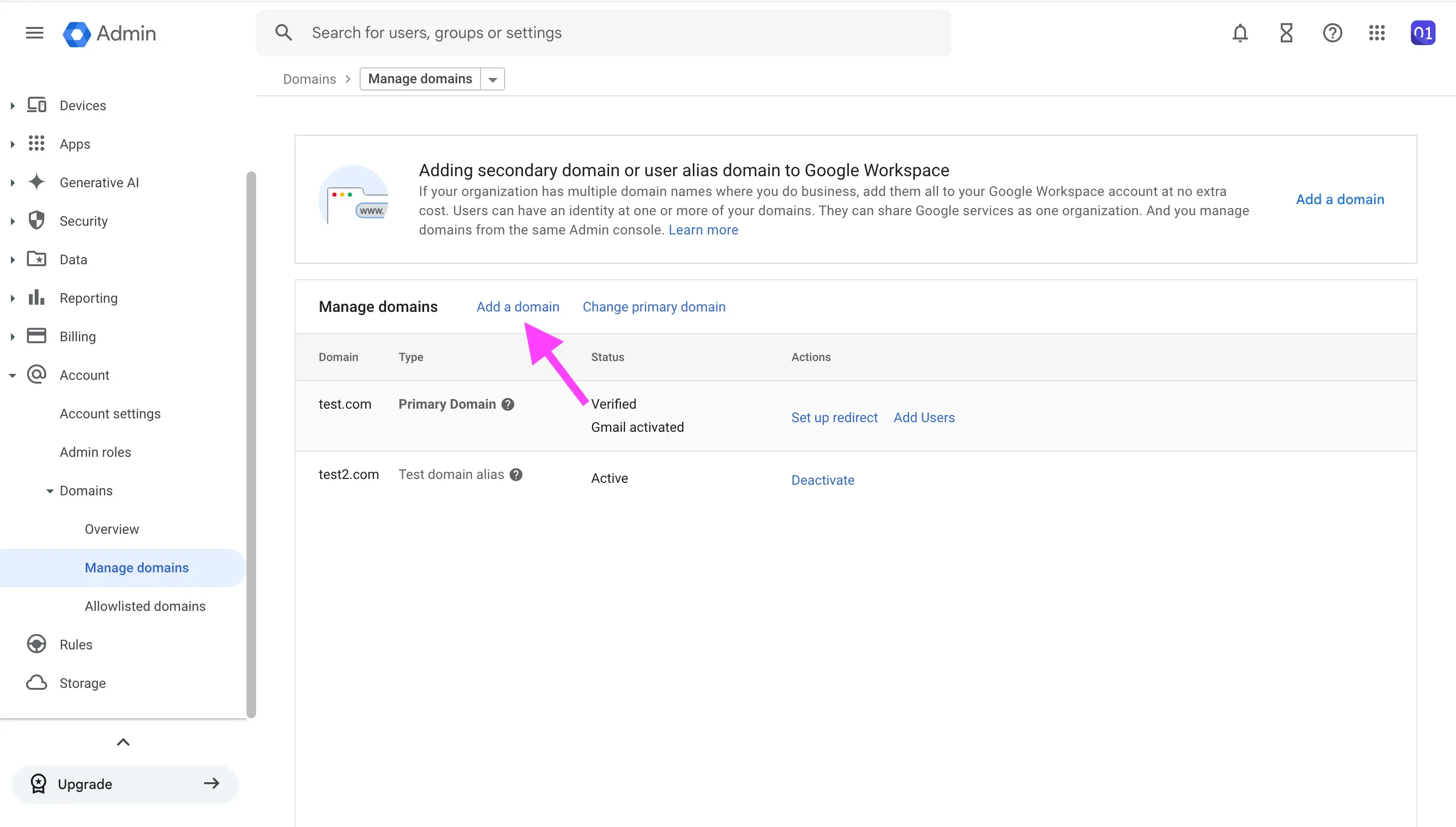
Inserisci il nome del dominio e seleziona “User Alias Domain”
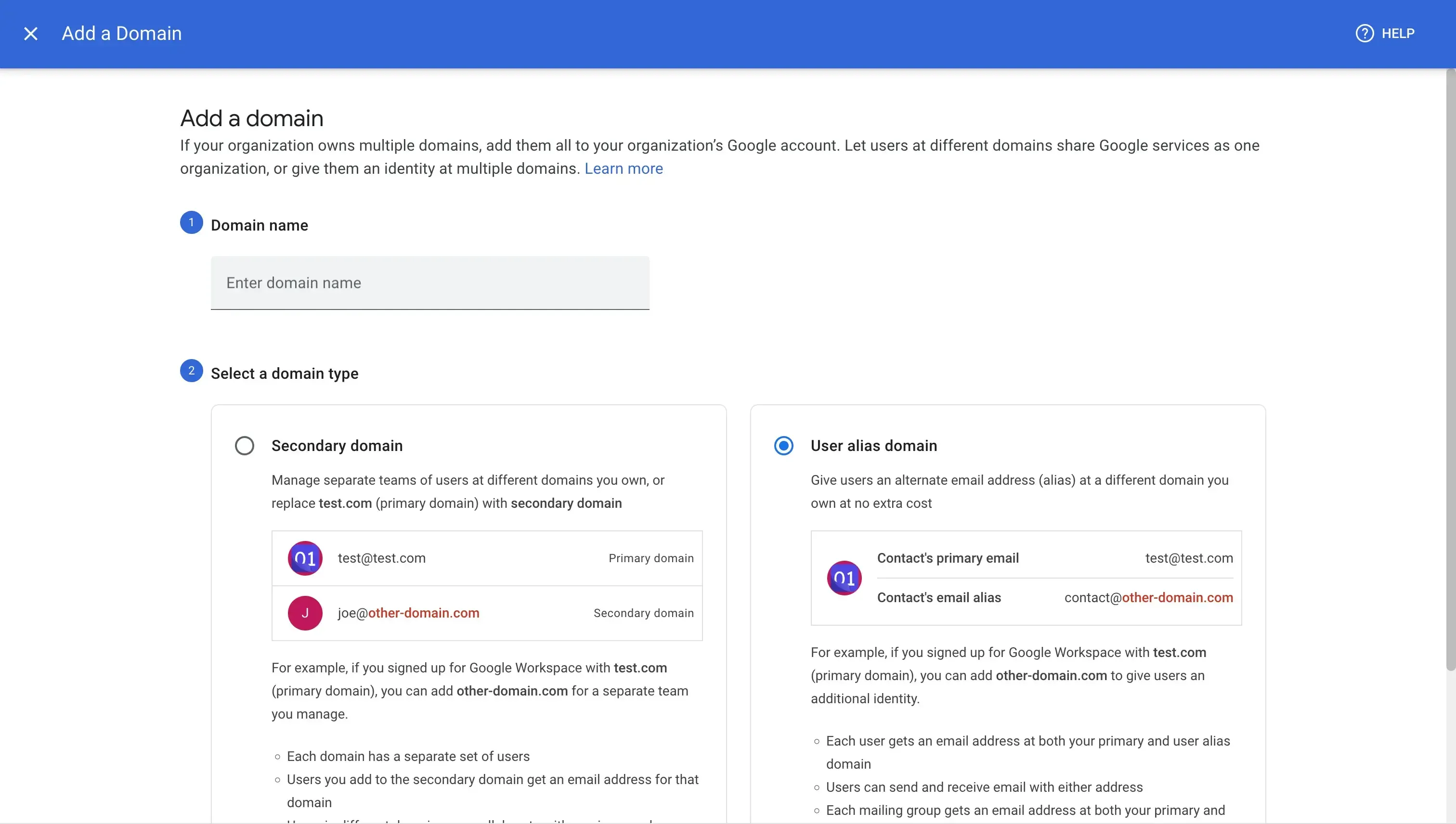
Verifica il dominio.
Aggiungi lo stesso sottodominio nel Microsoft 365 Admin Center e punta il record MX al tuo tenant (yourdomain-com.mail.protection.outlook.com).
Quando crei un batch di migrazione in Exchange Admin Center, imposta “Target delivery domain” sul nuovo sottodominio.
Lascia i tuoi record MX pubblici puntati a Google fino al cut-over; quando li sposti a Microsoft, rimuovi l’impostazione del sottodominio e completa il batch di migrazione.
È possibile utilizzare anche la regola Dual-delivery in Gmail per l’inoltro, ma non la consigliamo perché richiede impostazioni per ogni utente.
8. Sincronizza gli eventi di calendario da Google Workspace a Microsoft 365
Analogamente all’inoltro delle e-mail, consigliamo di inoltrare anche i nuovi eventi di calendario a Outlook durante la transizione, nel caso vengano creati appuntamenti in Google Calendar.
L’inoltro del calendario può essere realizzato tramite uno Strumento di Sincronizzazione del Calendario come OneCal. OneCal clonerà automaticamente gli eventi dei calendari Google Workspace in Microsoft 365.
Quando viene creato un nuovo evento in uno qualsiasi dei calendari Google Workspace, OneCal lo clonerà automaticamente nel calendario Microsoft Outlook designato. In questo modo non dovrai creare manualmente gli eventi in Microsoft, perché OneCal rileva le modifiche e le replica sul calendario di destinazione.
Consulta questo articolo per saperne di più su come sincronizzare i calendari Google e Outlook.
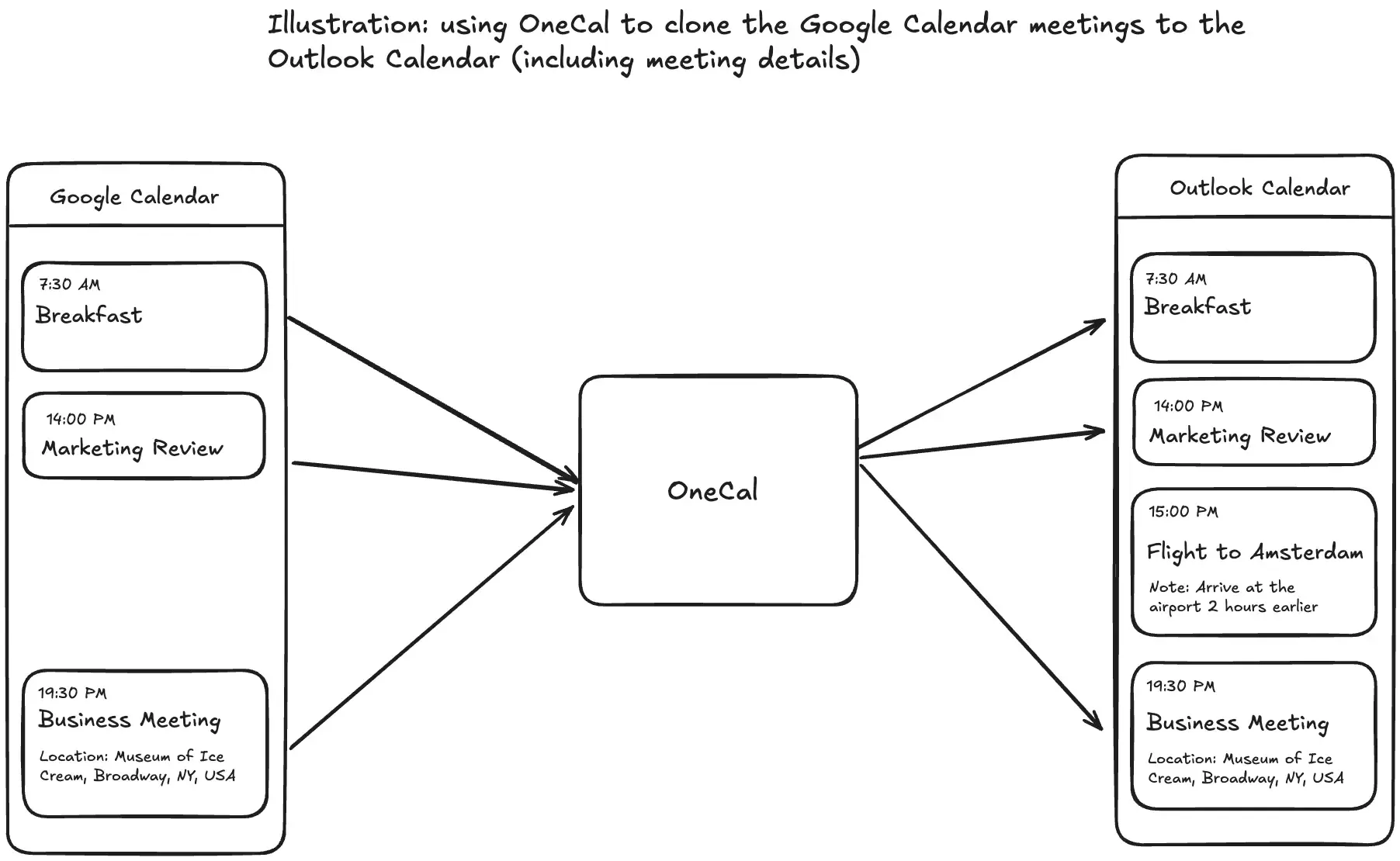
Nel punto 4 abbiamo usato l’Exchange Admin Center per migrare posta, calendari e contatti. Dopo aver usato OneCal per sincronizzare i vecchi calendari Google con Outlook, vedrai gli eventi futuri duplicati: uno creato dall’Exchange Admin Center e uno da OneCal. OneCal è necessario perché sincronizza i nuovi eventi e anche aggiornamenti o eliminazioni. Quando il periodo di transizione termina e rimuovi la configurazione di sincronizzazione di OneCal, quest’ultimo eliminerà automaticamente i cloni, lasciando un solo evento.
Attività post-migrazione
Dopo il passaggio da Google Workspace a Microsoft 365, completa le seguenti attività:
Convalida dei dati: Sebbene il processo sia per lo più automatizzato, è prudente verificare i dati e controllare eventuali discrepanze.
Comunicare il cambiamento agli utenti e fornire i nuovi URL di accesso: Per evitare confusione, informa i dipendenti e condividi le nuove linee guida e URL di accesso.
Formare i dipendenti sul nuovo sistema: Passare da una piattaforma usata per anni a una nuova può essere impegnativo. Crea video brevi o guide rapide per aiutare gli utenti ad adattarsi a Outlook, Teams e agli altri prodotti Microsoft. Un documento che metta in evidenza i servizi equivalenti di Microsoft 365 rispetto a Google Workspace sarebbe molto utile.
Annullare le licenze Google Workspace: Una volta completata la migrazione, non è necessario pagare due servizi.
Eliminare la regola di auto-inoltro della posta creata: Vale anche per altre regole impostate durante la transizione.
Stai migrando da Microsoft 365 a Google Workspace? Dai un’occhiata al nostro articolo dettagliato su come migrare da Microsoft 365 a Google Workspace.
Usa OneCal per sincronizzare i calendari su tutte le piattaforme
OneCal offre il miglior servizio di sincronizzazione di calendari sul mercato, con sincronizzazioni rapidissime tra Outlook, Google Calendar e iCloud, supportate da un’assistenza clienti eccezionale.
Iscriviti per una prova gratuita di 14 giorni — non è richiesta la carta di credito per provare l’app.
Domande frequenti
Quanto dura di solito una migrazione da Google Workspace a Microsoft 365?
I progetti di piccole dimensioni (meno di 50 utenti) possono concludersi in un fine settimana. Le migrazioni di grandi dimensioni, con molti terabyte di dati, possono richiedere diversi giorni, soprattutto se si applicano limiti di throttling.
Le autorizzazioni di condivisione di Google Drive vengono trasferite automaticamente?
La proprietà dei file viene trasferita, ma alcune autorizzazioni di condivisione, come le condivisioni esterne, potrebbero dover essere ricreate manualmente o riviste dopo la migrazione.
Gli utenti devono riconfigurare le app di posta e calendario sui dispositivi mobili?
Sì. Dopo la migrazione devono rimuovere i vecchi account Gmail e aggiungere il nuovo account Microsoft 365 su ogni telefono o tablet.
Posso tornare a Google Workspace se si verificano problemi?
Finché mantieni attivo Google Workspace e non elimini i dati, puoi reindirizzare i record MX a Google e continuare a usare i vecchi account.
I link di Google Meet esistenti funzioneranno ancora in Outlook dopo la migrazione?
Sì. Gli eventi di calendario mantengono gli URL Meet originali, quindi i partecipanti possono fare clic sul link da Outlook anche dopo che posta e calendari sono stati spostati su Microsoft 365.